|
Deze les is copyrighted aan de schrijfster Emmy
Kruyswijk.
Deze les mag niet gekopieerd
worden naar je eigen server,
niet worden gebruikt als eigen materiaal of zonder mijn toestemming worden
gelinkt.
Ook niet via groepen.
Veel van de materialen zijn door mij gemaakt.
Respecteer mijn werk en laat alle bestandnamen intact.
Op alle Disney creaties moet het copyright
opstaan.
Wil je mijn lessen linken?
Stuur
mij
dan even een mailtje.
Benodigdheden:
1 tube en word-art gemaakt door mij.
2
tubes van Carolina en 1 tube van Isabel, 1 tube van La Luna.
Voor je begint.......
Open de tubes en word-art in PSP.
Filters: AAA Frames - Foto Frame, I.C.NET
Software - Filters Unlimited 2.0 - &Background Designers IV - Square Bumps,
download hier
Materialen

Winter Tijd

1.
Zet in je materialenpalet de voorgrond kleur op #d9d0c7.
Open de tube lunapaiagem 1361 - group - raster1.
Bewerken - kopiŽren.
Bewerken - plakken als nieuwe afbeelding.
Sluit de originele tube.
Ga verder met de andere.
2.
Lagen - nieuwe rasterlaag.
Activeer gereedschap vlakvulling - en vul de laag met de voorgrond kleur.
Lagen - schikken - omlaag verplaatsen.
3.
Activeer de bovenste laag.
Aanpassen - vervagen - Gaussiaanse vervaging - bereik op 15.
Effecten - Textuureffecten - Lamellen - met deze instelling.
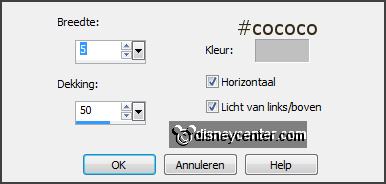
Effecten - Randeffecten - accentueren.
4.
Bewerken - plakken als nieuwe laag op de afbeelding - staat nog in geheugen.
Effecten - Afbeeldingseffecten - verschuiving - met deze instelling.
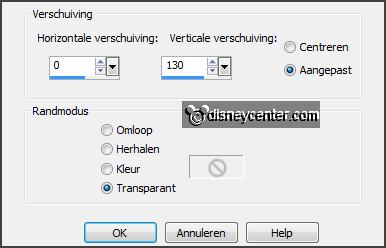
5.
Activeer de tube Element (39) snow_SM - bewerken - kopiŽren.
Bewerken - plakken als nieuwe laag op de afbeelding.
Zet in je lagenpalet de dekking op 75.
Lagen - dupliceren.
Effecten - Afbeeldingseffecten - verschuiving - met deze instelling.
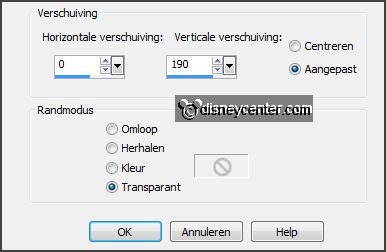
Zet in je lagenpalet de dekking op 50.
Zet deze laag op slot.
6.
Activeer de tube Element (28) - bewerken - kopiŽren.
Bewerken - plakken als nieuwe laag op de afbeelding.
Afbeelding - formaat wijzigen 75% - alle lagen niet aangevinkt.
Effecten - 3D Effecten - slagschaduw - met deze instelling.
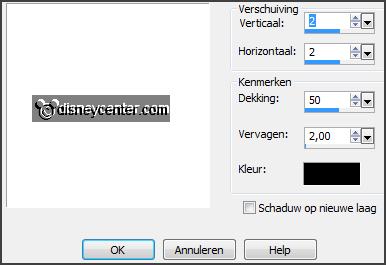
Effecten - Afbeeldingseffecten - verschuiving - met deze instelling.
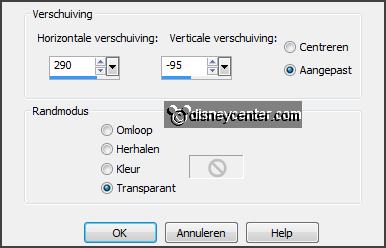
7.
Lagen - dupliceren.
Afbeelding - formaat wijzigen 65% - alle lagen niet aangevinkt.
Lagen - schikken - omlaag verplaatsen.
Lagen - samenvoegen - omlaag samenvoegen.
Lagen - dupliceren.
Afbeelding - spiegelen.
Lagen - samenvoegen - omlaag samenvoegen.
8.
Activeer de tube BS17-Farola2 - bewerken - kopiŽren.
Bewerken - plakken als nieuwe rasterlaag op de afbeelding.
Effecten - Afbeeldingseffecten - verschuiving - met deze instelling.
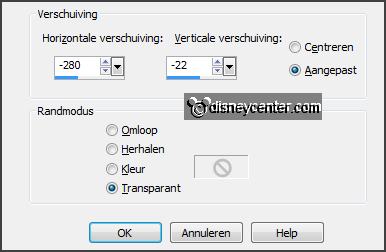
9.
Lagen - dupliceren.
Afbeelding - formaat wijzigen 75% - alle lagen niet aangevinkt.
Lagen - dupliceren.
Afbeelding - formaat wijzigen 75% - alle lagen niet aangevinkt.
Lagen - dupliceren.
Afbeelding - formaat wijzigen 75% - alle lagen niet aangevinkt.
Lagen - samenvoegen - omlaag samenvoegen en nog 2 keer.
10.
Lagen - dupliceren.
Afbeelding - spiegelen.
Lagen - samenvoegen - omlaag samenvoegen.
11.
Activeer gereedschap selectie uit vrije hand (lasso) - van punt tot punt - en
maak een selectie zoals hieronder.

Lagen - dupliceren.
Maak raster 6 actief.
12.
Aanpassen - helderheid en contrast - helderheid/contrast - met deze instelling.
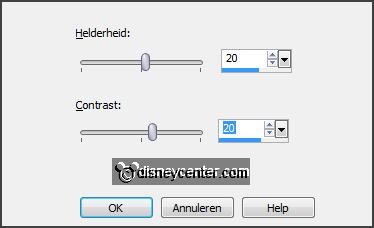
Maak kopie van raster 6 actief.
Aanpassen - helderheid en contrast - helderheid/contrast - met deze instelling.
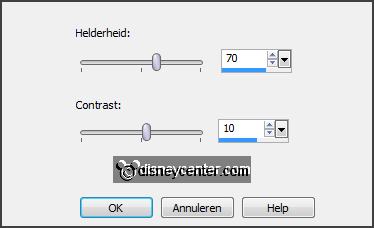
Selecties - niets selecteren.
Zet deze laag op slot.
13.
Activeer de tube mickeykerst2 - bewerken - kopiŽren.
Bewerken - plakken als nieuwe rasterlaag op de afbeelding.
Afbeelding - formaat wijzigen 85% - alle lagen niet aangevinkt.
Effecten - 3D Effecten - slagschaduw - instelling staat goed.
14.
Activeer word-art-EWintertijd - bewerken - kopiŽren.
Bewerken - plakken als nieuwe rasterlaag op de afbeelding.
Activeer gereedschap verplaatsen en zet de word-art in het midden onderaan - zie
voorbeeld.
15.
Lagen - nieuwe rasterlaag - zet je watermerk in de afbeelding.
Selecties - alles selecteren.
Selecties - wijzigen - inkrimpen 30 pixels.
Selecties - omkeren.
16.
Maak raster 1 actief - klik op de delete toets.
Maak raster 3 actief - klik op de delete toets.
Maak raster 4 actief - klik op de delete toets.
Maak kopie van raster 4 actief - klik op de delete toets.
Maak raster 6 actief - klik op de delete toets.
Maak kopie van raster 6 actief - klik op de delete toets.
17.
Maak de onderste laag actief.
Laag maken van selectie.
Selecties - niets selecteren.
18.
Effecten - insteekfilters - AAA Frames - Foto frame - met deze instelling - klik
OK.
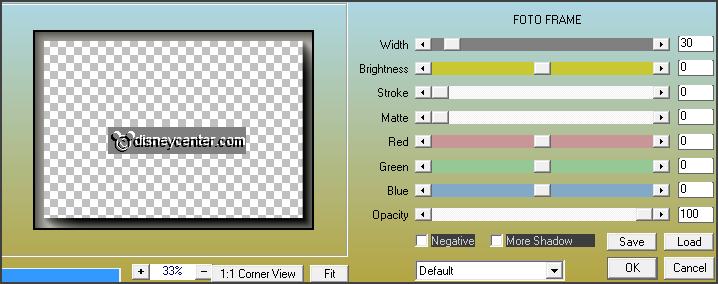
Effecten - insteekfilters - I.C.NET Software - Filters Unlimited 2.0 -
&Background Designers IV - Square Bumps - met deze instelling - klik Apply.
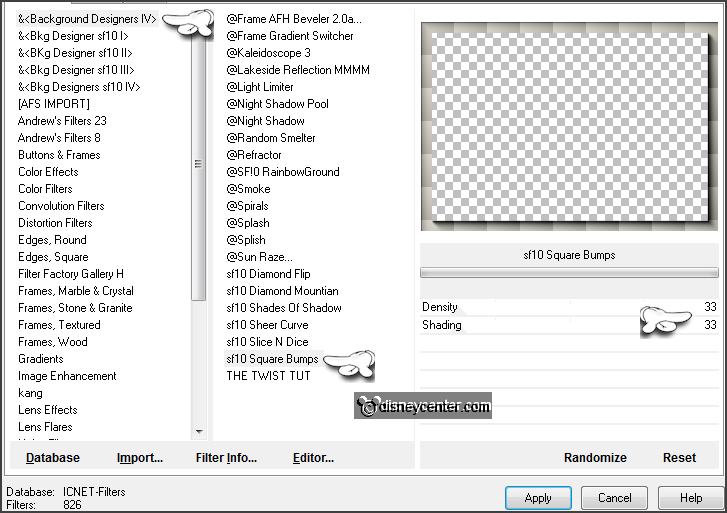
Effecten - Randeffecten - accentueren.
Afbeelding - formaat wijzigen 90% - alle lagen aangevinkt.
19.
Activeer de onderste laag - bewerken - samengevoegd kopiŽren.
Open Animatie Shop - plakken als nieuwe animatie.
20.
Terug in PSP.
Doe raster 4 en raster 6 op slot en open kopie van raster 4 en kopie van raster
6.
Bewerken - samengevoegd kopiŽren.
21.
In AS - plakken na actieve frame.
Bewerken - alles selecteren.
Animatie - Eigenschappen van frame - zet deze op 25.
22.
Bestand - opslaan als - geef naam - klik 3 keer op volgende en dan op voltooien.
En klaar is de tag.
Ik hoop dat je het leuk vond deze les te doen.
groetjes Emmy
Getest door Nelly
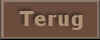
les geschreven 18-10-2013
|